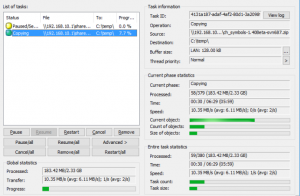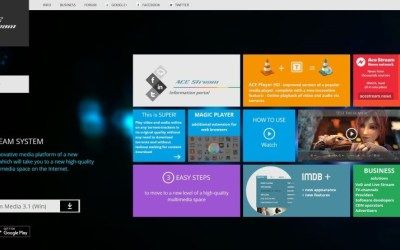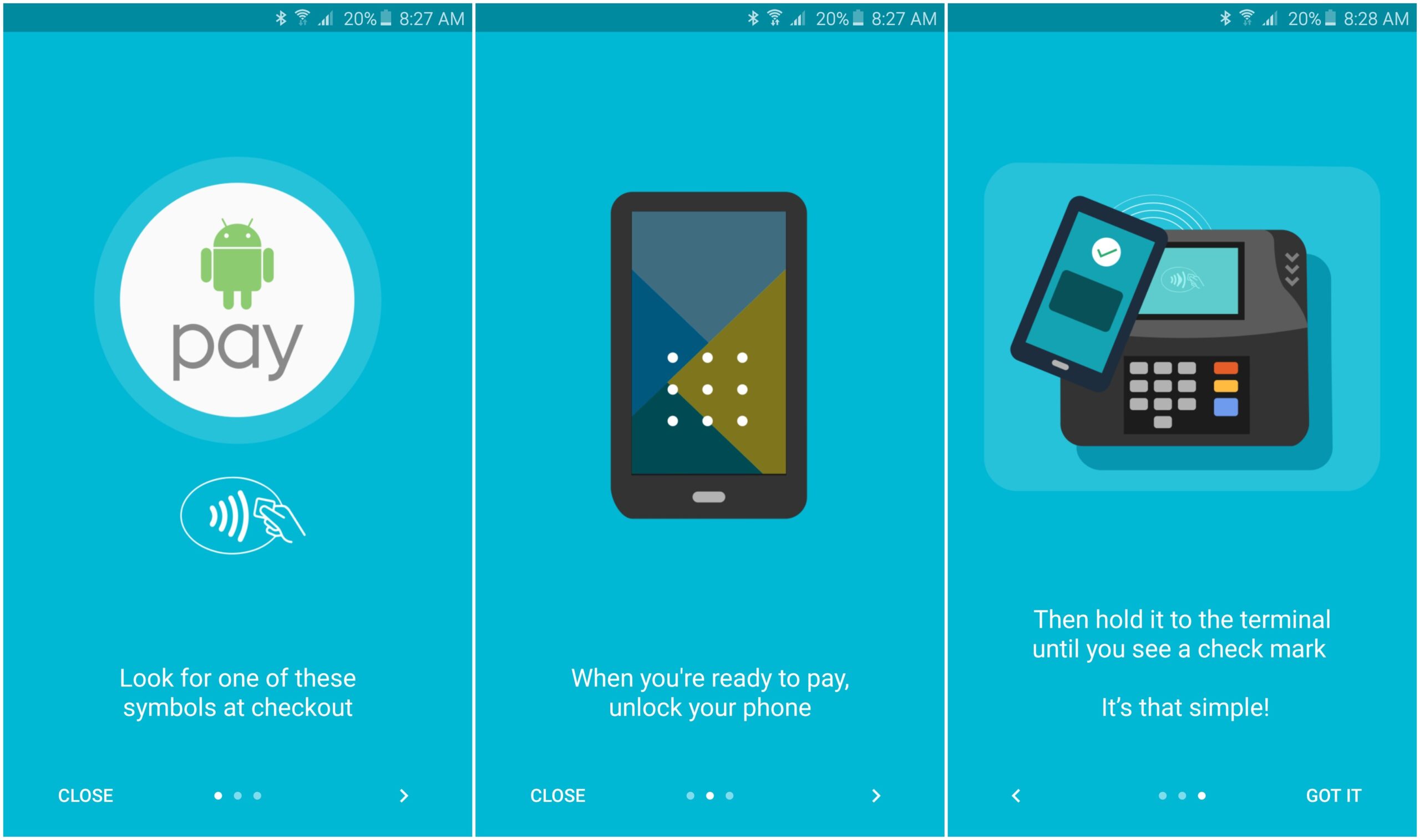Подешавање Долби Атмос Спатиал Соунд прозора 10
Просторни звук је у основи нови формат укључен у Виндовс 10 , и укључује обимније аудио искуство. Кад год омогућите просторни звук помоћу Виндовс Сониц или Долби Атмос, звук ће се осећати као да се репродукује око вас, уместо преко звучника (или јефтиних слушалица). У овом чланку ћемо говорити о Долби Атмос Спатиал Соунд виндовс 10 Сетуп. Почнимо!
Другим речима, просторни звук је оно што Мицрософт односи на 3Д звук, а Виндовс 10 користи овај нови формат. Коришћењем комбинације оптимизованог звука за пружање овог искуства слушања, апликација које подржавају ту функцију и слушалица конфигурисаних за просторни звук.
У овом водичу научићете кораке за конфигурисање просторног звука у оперативном систему Виндовс 10 и за слушалице и кућна биоскопа.
Шта је Долби Атмос
Долби Атмос је заправо нова 3Д технологија сурроунд звука која се продаје као просторни звук . Прихваћен као наследник традиционалног сурроунд звука (5.1 и 7.1), Атмос је много паметнији када звукове шаљете и на систем звучника или на слушалице.
Али, традиционалне сурроунд технологије користе 5 или 7 одвојених канала како би заправо дистрибуирале звукове. Атмос у основи уопште не користи канале. Уместо тога, ствара сурроунд ефекат пресликавањем звукова на виртуелне локације у 3Д простору, што такође додаје висину целој једначини сурроунда. Због тога сви врхунски звучни системи са подршком Атмос укључују плафонски звучник (или подни звучник који одбија звук од плафона). Све ово чини углађенији, реалистичнији сурроунд звук, иначе немогућ кроз традиционални приступ заснован на каналима.
Али, ако желите да прихватите пуну снагу Атмоса, подршка за Виндовс 10 није довољна. Мораћете да купите пријемник са омогућеном технологијом Атмос који може позиционирати ове звукове у 3Д простору. Поред тога, ваш рачунар треба могућност излаза путем ХДМИ-а.
Укључите просторни звук Виндовс 10 за слушалице са микрофоном
да бисте конфигурисали просторни звук за слушалице у оперативном систему Виндовс 10, морате да користите ове кораке:
- Прво, отвори Подешавања .
- Затим тапните на Систем .
- Додирните на Звук .
- У одељку Повезана подешавања треба да кликнете на Контролна табла за звук опција.
- Изаберите уређај за репродукцију (попут слушалица или звучника).
- Додирните Својства дугме.
- притисните Просторни звук таб.
- Сада у одељку Формат просторног звука одаберите Виндовс Сониц за слушалице опција.
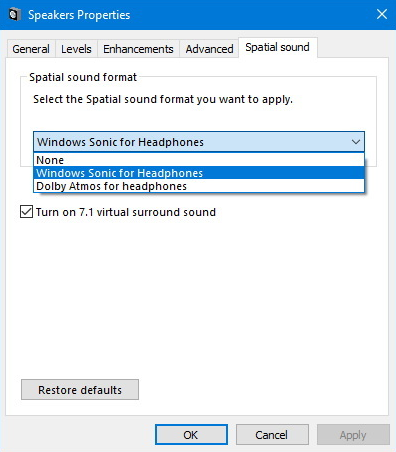
- Додирните Применити дугме.
- Додирните У реду дугме
Па, ви такође можете да користите просторни формат звука на било којим слушалицама, треба напоменути да ће најбоље радити са слушалицама дизајнираним да искористе ову функцију.
Укључите просторни звук за кућно позориште
Ако желите да користите Долби Атмос заједно са кућним биоскопом, тада ћете морати да купите апликацију Долби Аццесс из Мицрософт Сторе-а.
Да бисте конфигурисали просторни звук за кућно биоскоп помоћу Долби Атмос-а. Следите ове једноставне кораке:
- Прво, отвори Мицрософт Сторе .
- Додирните Инсталирајте или отворите дугме.
- Додирните Отворите Мицрософт Сторе дугме.
- притисните Инсталирај дугме да бисте инсталирали апликацију Долби Аццесс на Виндовс 10
- Додирните Лансирање дугме.
- Затим прескочите предлоге за подешавање.
- Додирните Производи таб.
- Изабрати Долби Атмос за кућно позориште опција.
- Додирните Подесити дугме.

- Додирните Настави дугме.
- Затим укључите кућно позориште.
- Наставите и са упутствима на екрану.
Када довршите ове једноставне кораке, кућно позориште би требало да ради са новим форматом звука. Поред могућности конфигурисања кућног биоскопа, имајте на уму да можете да користите и Долби Атмос са подржаним слушалицама.
Закључак
Добро, то је било све народе! Надам се да вам се свиђа овај чланак о просторном звуку за Виндовс 10 и да ће вам такође бити од помоћи. Пошаљите нам своје повратне информације о томе. Такође ако имате додатних питања и проблема везаних за овај чланак. Затим нас обавестите у одељку за коментаре испод. Ускоро ћемо вам се јавити.
Желим ти леп дан!
Такође погледајте: Различити начини за дељење УСБ штампача преко Интернета у оперативном систему Виндовс 10
сервисна батерија мацбоок про фик